CarPlay Nasıl Kapatılır?
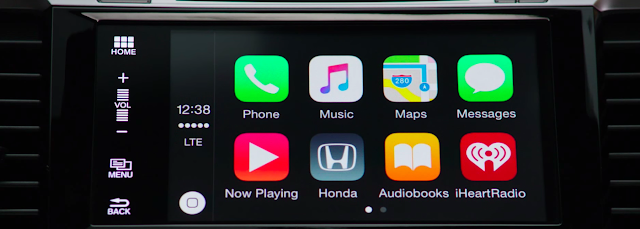
Apple CarPlay, sürücülerin iPhone’larını araçlarının bilgi-eğlence sistemine entegre etmelerini sağlayan harika bir teknolojidir. Ancak, bazen CarPlay’i kapatmanız gerekebilir. Bu makalede, CarPlay’in nasıl kapatılacağını ayrıntılı bir şekilde ele alacağız.
CarPlay Nedir ve Neden Kapatmak İsteyebilirsiniz?
Apple CarPlay, telefonunuzun uygulamalarını aracınızın ekranına yansıtmanıza olanak tanır. Bu, navigasyon, müzik çalma ve mesajlaşma gibi işlevleri daha güvenli ve kolay hale getirir. Ancak, bazı durumlarda CarPlay’i kapatmak isteyebilirsiniz. Örneğin:
- Farklı Bir Navigasyon Sistemi Kullanma: Aracınızın kendi navigasyon sistemini kullanmak isteyebilirsiniz.
- Dikkati Dağıtma Endişesi: CarPlay’in sunduğu bildirimler ve uygulamalar dikkatinizi dağıtabilir.
- Cihaz Bağlantısı Sorunları: CarPlay bağlantısı sorun çıkarıyorsa, kapatmak geçici bir çözüm olabilir.
CarPlay Nasıl Kapatılır?
CarPlay’i kapatmanın birkaç farklı yolu vardır. Bu yöntemler, aracınızın marka ve modeline bağlı olarak değişiklik gösterebilir. Aşağıda, en yaygın yöntemleri bulabilirsiniz.
1. iPhone Üzerinden CarPlay’i Kapatma
iPhone’unuz üzerinden CarPlay’i kapatmak oldukça basittir. İşte adım adım yapmanız gerekenler:
- Ayarlar Uygulamasını Açın: iPhone’unuzun ana ekranından Ayarlar uygulamasını açın.
- Genel’e Dokunun: Ayarlar menüsünde Genel seçeneğini bulun ve dokunun.
- CarPlay’i Seçin: Genel menüsünde, CarPlay seçeneğini bulun ve üzerine dokunun.
- Aracınızı Seçin: Bağlı olan araçları göreceksiniz. CarPlay’i kapatmak istediğiniz aracı seçin.
- CarPlay’i Kaldırın: Seçtiğiniz aracın CarPlay bağlantısını kaldırmak için “Bu Aracı Kaldır” seçeneğine dokunun.
2. Araç Bilgi-Eğlence Sistemi Üzerinden CarPlay’i Kapatma
Bazı araçlarda, CarPlay’i kapatmak için araç bilgi-eğlence sistemini kullanmanız gerekebilir. Bu yöntem araçtan araca farklılık gösterebilir, ancak genel adımlar şunlardır:
- Araç Ayarlarına Girin: Aracınızın bilgi-eğlence sistemindeki ayarlar menüsüne gidin.
- Bağlantı Ayarlarını Bulun: Ayarlar menüsünde, genellikle “Bağlantılar” veya “Cihazlar” gibi bir bölüm bulunur.
- CarPlay Ayarlarına Girin: Bağlı cihazlar arasında CarPlay seçeneğini bulun.
- CarPlay’i Devre Dışı Bırakın: CarPlay’i kapatmak için ilgili seçeneği devre dışı bırakın.

3. CarPlay’i Geçici Olarak Devre Dışı Bırakma
Eğer CarPlay’i sadece geçici olarak kapatmak istiyorsanız, USB kablosunu çıkarmak veya Bluetooth bağlantısını kesmek hızlı bir çözüm olabilir. Ancak, bu yöntem kalıcı bir çözüm sağlamaz ve tekrar bağlandığında CarPlay otomatik olarak etkinleşir.
CarPlay Kapatıldığında Ne Olur?
CarPlay’i kapattığınızda, iPhone’unuzun araçla olan bağlantısı kesilir ve telefonunuzun uygulamaları araç ekranında görüntülenmez. Bu durumda, aracınızın kendi bilgi-eğlence sistemi üzerinden müzik dinleyebilir, navigasyon yapabilir veya diğer işlevleri kullanabilirsiniz.
CarPlay’i Tekrar Etkinleştirme
CarPlay’i tekrar etkinleştirmek istediğinizde, iPhone’unuzu tekrar aracınıza bağlamanız yeterlidir. Eğer CarPlay’i kaldırdıysanız, yukarıdaki adımları takip ederek tekrar kurulum yapabilirsiniz.
Sorun Giderme İpuçları
Eğer CarPlay’i kapatırken veya açarken sorun yaşıyorsanız, aşağıdaki ipuçlarını deneyebilirsiniz:
- Yazılım Güncellemelerini Kontrol Edin: Hem iPhone’unuzun hem de aracınızın yazılımının güncel olduğundan emin olun.
- Bağlantıları Yeniden Kurun: USB kablosunu çıkarıp tekrar takın veya Bluetooth bağlantısını yeniden kurun.
- Aracı ve Telefonu Yeniden Başlatın: Basit bir yeniden başlatma, çoğu bağlantı sorununu çözebilir.
CarPlay, sürüş deneyiminizi daha keyifli ve güvenli hale getiren harika bir özelliktir. Ancak, bazen bu özelliği kapatmanız gerekebilir. Yukarıda belirtilen adımları izleyerek, CarPlay’i kolayca kapatabilir ve tekrar etkinleştirebilirsiniz. Bu makalede sunduğumuz detaylı bilgilerle, CarPlay’i kapatma sürecini sorunsuz bir şekilde tamamlayabilirsiniz.
Zapyus Media sitesinden daha fazla şey keşfedin
Subscribe to get the latest posts sent to your email.









